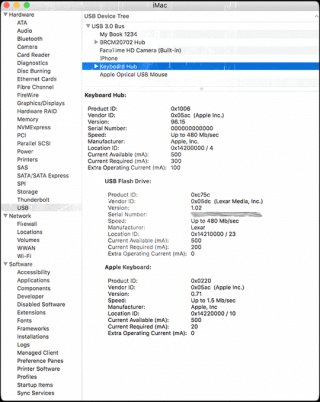Menambah ruang storan tambahan pada Mac boleh menelan kos yang agak mahal. Oleh itu, kebanyakan pengguna Apple lebih suka menggunakan pemacu keras luaran kerana ia mudah digunakan dan menjimatkan kos.
Biasanya, apabila pemacu cakera luaran dimasukkan melalui port USB, ia dipaparkan pada skrin di bawah senarai peranti. Sekiranya pemacu luaran tidak dikenali oleh Mac, kemungkinan besar pemacu itu telah dimasukkan secara salah, diformat, rosak atau rosak.
Mengapa Mac Saya Tidak Mengecam Pemacu Keras Luaran?
Nah, terdapat banyak sebab mengapa pemacu luaran mungkin tidak muncul pada skrin Mac anda apabila dipalamkan. Salah satu punca biasa isu ini ialah – kabel USB tidak disambungkan dengan betul, ke Mac, pemacu, atau mungkin kedua-duanya.
Sebagai alternatif, ini boleh berlaku disebabkan oleh:
- Port USB tidak berfungsi.
- Kabel USB rosak.
- Kerosakan fizikal pada cakera keras.
- Ketidakserasian peranti.
- Kerosakan peta partition.
Setelah anda mengetahui semua kemungkinan penyebab "Pemacu Luaran Tidak Dipaparkan Pada Mac", tatal ke bawah ke bahagian seterusnya, di mana kami membincangkan semua petua penyelesaian masalah untuk menyelesaikan isu tersebut.
Mesti Baca: Apl & Utiliti Mac Terbaik yang Perlu Anda Ada Pada 2020
Bagaimana Untuk Membetulkan Pemacu Keras Luaran Tidak Mengecam Pada Mac Anda?
Sebelum anda mencuba penyelesaian penyelesaian masalah lanjutan, kami cadangkan anda mulakan dengan kaedah asas. Anda tidak pernah tahu, tweak mudah tertentu boleh membantu anda menyelesaikan masalah tanpa banyak usaha.
- Periksa dengan cepat sama ada cakera keras dipasang dengan selamat.
- Gantikan penyambung USB anda jika ia rosak atau rosak.
- Cuba pasangkan pemacu keras luaran anda ke soket lain.
- Cuba masukkan pemacu cakera luaran ke Port USB lain. (Anda tidak pernah tahu sama ada ia adalah isu perkakasan)
- Periksa cakera keras anda pada PC. (Kemungkinan ia tidak boleh dibaca untuk Mac)
- But semula Mac anda.
Jika tiada petua yang dinyatakan di atas membantu anda, anda boleh mencuba penyelesaian berikut untuk memaparkan cakera keras anda, supaya anda boleh berjaya mendapatkan akses kepadanya.
Penyelesaian Terbaik Untuk Membetulkan Pemacu Cakera Luaran Yang Enggan Dipaparkan Pada Mac
Ikuti langkah-langkah tersebut dan semoga anda dapat menyelesaikan masalah yang menyebabkan pemacu luaran anda tidak muncul pada Mac anda.
1. Semak Maklumat Sistem
- Adalah penting untuk menyemak Maklumat Sistem & melihat peranti USB yang disambungkan ke Mac anda. Hanya pergi ke Menu Apple.
- Klik pada pilihan Mengenai Mac ini.
- Dan pilih Laporan Sistem.
Terdapat kemungkinan bahawa anda mungkin menemui pemacu luaran USB dalam Maklumat Sistem, tetapi ia tidak muncul atas pelbagai sebab. Dalam kes sedemikian, putuskan sambungan kemudian dan cuba pasang semula pemacu cakera luaran menggunakan Terminal .
2. Edit Keutamaan
- Pergi ke Finder.
- Navigasi ke Keutamaan.
- Tekan tab Umum > Pastikan bahagian Pemacu Luaran ditandakan.
Sekiranya pilihan Pemacu Luaran telah didayakan & Mac anda masih tidak mengenali pemacu itu, anda perlu memasang pemacu cakera luaran secara manual.
3. Lekapkan Pemacu Keras Luaran

- Navigasi ke Keutamaan Sistem dan klik pada Utiliti Cakera.
- Anda perlu menyemak sama ada pemacu Luaran disenaraikan di bahagian kiri atau tidak.
- Pada ketika ini, serlahkan storan pemacu anda dan pilih pilihan, Mount.
- Sebaik sahaja anda berbuat demikian, pemacu cakera luaran kini sepatutnya muncul di bawah peranti dalam Finder.
Jika anda masih bergelut dengan isu "Pemacu Luaran Tidak Dipaparkan Pada Mac", maka sudah tiba masanya untuk menjalankan Utiliti Cakera untuk menyelesaikan masalah tersebut.
Mesti Dibaca: Senarai Semak Pantas: Cara Membuat MacBook Pro Anda Lebih Pantas
4. Jalankan Utiliti Cakera
- Cari Utiliti Cakera daripada Aplikasi > Utiliti > Utiliti Cakera.
- Sebagai alternatif, anda boleh mencari Utiliti Cakera melalui Spotlight dan cari program Utiliti Cakera.
- Tetingkap baharu kelihatan di lajur kiri untuk melihat sama ada pemacu keras luaran ditunjukkan di sana.
- Jika anda dapat melihat pemacu cakera keras luaran yang disambungkan, anda perlu menyemaknya untuk kelantangan. Jika ia ada, anda perlu menekan butang Gunung. (Tanpa kelantangan, pilihan Mount akan kelihatan dikelabukan.)
- Sekiranya Mac anda sudah memasang cakera keras, anda akan ditunjukkan pilihan Nyahlekap.
- Seterusnya, anda perlu menjalankan alat Pertolongan Cemas dengan jayanya.
- Ciri ini dikhaskan untuk mengimbas ralat cakera & membaikinya serta-merta dengan teliti.
Setelah utiliti terbina dalam ini berjalan, ia berpotensi membetulkan semua isu yang mungkin menghalang pengalaman keseluruhan anda dan menyebabkan isu "Pemacu Luaran Tidak Dipaparkan Pada Mac."
5. Tetapkan semula NVRAM
Bagi sesetengah pengguna, menetapkan semula NVRAM pada Mac ialah penyelesaian yang berguna untuk menyingkirkan isu "Pemacu Luaran Tidak Diiktiraf pada Mac". Baca panduan khusus kami tentang Apa, Mengapa, Bila & Bagaimana Untuk Menetapkan Semula NVRAM?
6. Cuba Gunakan Penyelesaian Pemulihan Data
Jika tiada penyelesaian membantu anda menyelesaikan masalah 'Pemacu luaran tidak muncul pada Mac'. Mungkin anda memerlukan utiliti pemulihan data yang mempunyai potensi kuat untuk mendapatkan semula data daripada pemacu keras luaran yang tidak boleh diakses, rosak, diformat atau rosak. Berikut ialah pusingan lengkap Penyelesaian Pemulihan Data Terbaik untuk Mac kami .
Adakah ini membantu? Beritahu Kami Pemikiran Anda Di Bahagian Komen Di Bawah!